Excel2019怎么样生成树状图的图表
1、首先在电脑上用Excel2019打开准备编辑的表格
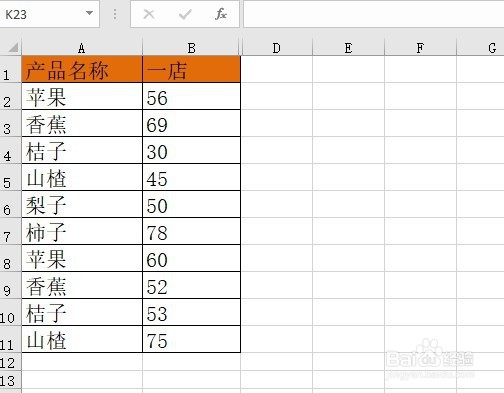
2、然后点击Excel2019菜单栏的插入菜单
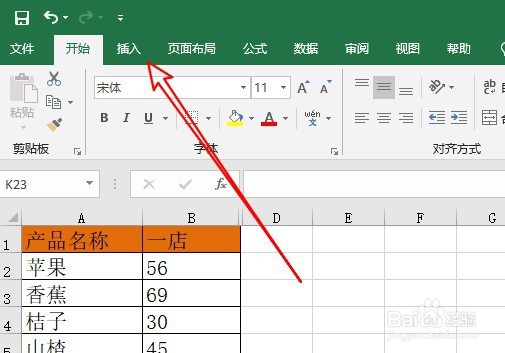
3、接着在点开的插入工具栏上,点击图表的展开按钮
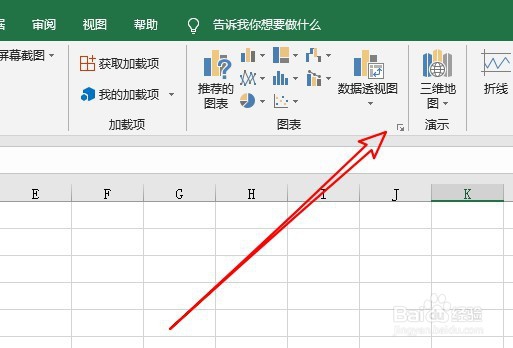
4、在打开的插入图表窗口中,我们点击所有图标的选项卡
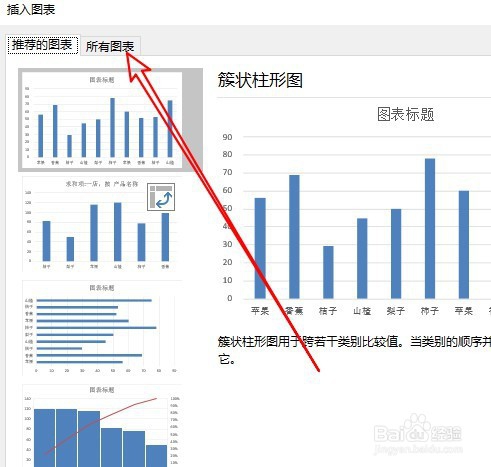
5、在打开的所有图表列表中找到树状图到排版下,然后点击右侧的树状图
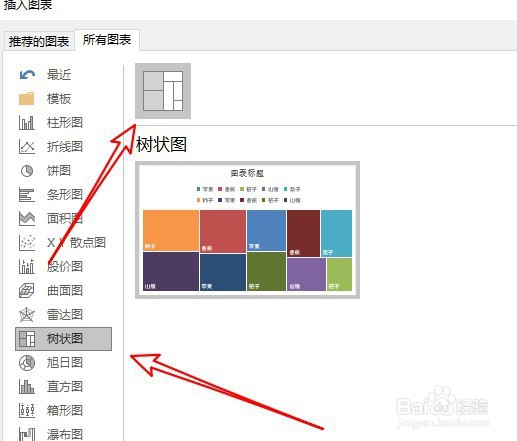
6、这时会在Excel2019表格中插入树状图,点击树状图后在右侧的设置菜单中选中值设置项
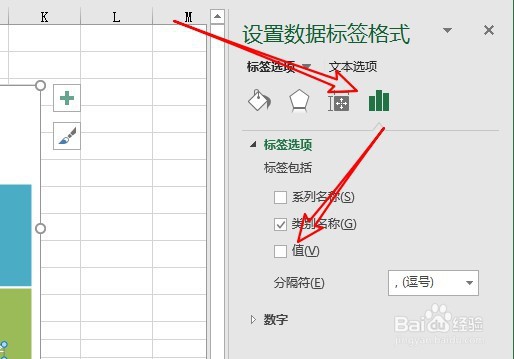
7、返回到Excel2019编辑区可以看到树状图已经编辑好了
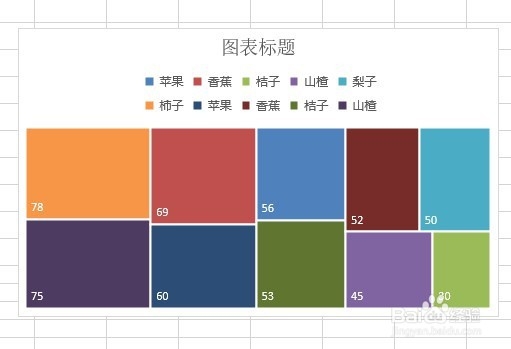
声明:本网站引用、摘录或转载内容仅供网站访问者交流或参考,不代表本站立场,如存在版权或非法内容,请联系站长删除,联系邮箱:site.kefu@qq.com。
阅读量:176
阅读量:49
阅读量:160
阅读量:33
阅读量:156